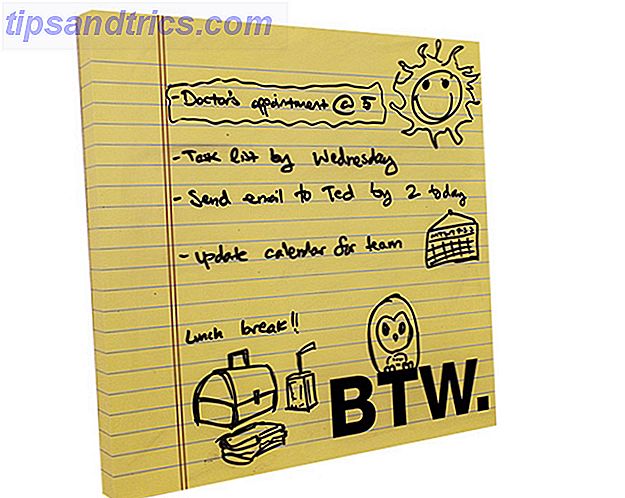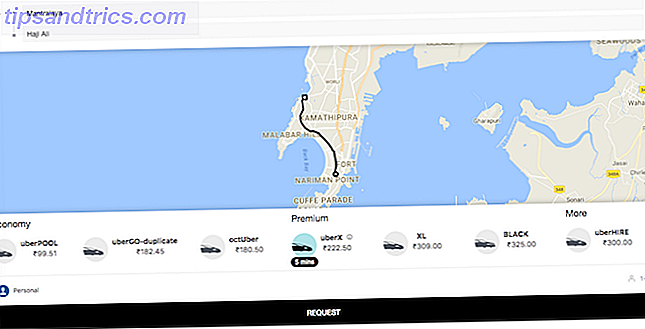Ohne einen anständigen Akku ist Ihr Laptop kaum mehr als ein leistungsschwacher Desktop - hier finden Sie einige der besten Tools, mit denen Sie die Akkulaufzeit stets im Griff haben.
So wichtig eine Batterie für einen Laptop ist, können wir oft weniger darüber informiert sein, wie gesund unsere Batterien sind. Es ist nur allzu leicht anzunehmen, dass es genau so funktioniert, wie es sollte, nur um überrascht zu sein, wenn es das Ende seiner Nutzungsdauer erreicht und ersetzt werden muss.
Diese Werkzeuge helfen Ihnen, unangenehme Stöße zu vermeiden, indem Sie sich der Veränderungen der Kapazität Ihres Akkus im Laufe der Zeit und der Abnutzung bewusst werden, die er bei jeder Art von starker Beanspruchung ertragen muss. Wenn Sie diese Zahlen berücksichtigen, können Sie das Beste aus Ihrem Akku herausholen. Sieben Notebook-Komponenten, die Ihre Akkulaufzeit verbessern können Sieben Notebook-Komponenten, die Ihre Akkulaufzeit verbessern können Die meisten Hersteller legen Wert auf die Akkuleistung. Lesen Sie mehr und erhöhen Sie die Gesamtdauer der Batterie So erhöhen Sie die Lebensdauer Ihrer Laptop-Batterie So erhöhen Sie die Lebensdauer Ihrer Laptop-Batterie Ein Laptop mit einer kurzen Akkulaufzeit ist ein Ärgernis, vor allem, wenn Sie unterwegs sind und nicht in der Nähe eines Steckdose. Um jede einzelne Ladung Ihrer Batterie länger zu halten, erfahren Sie mehr über ... Lesen Sie mehr.
BatteryInfoView
Unkompliziertes Tool, das in einem leichten Paket reichlich Batterieinformationen bereitstellt.
BatteryInfoView ist die Definition eines No-Frills-Dienstprogramms. Es ist ein kleines Stück Freeware, die Ihnen einfach einige wichtige Informationen über den Akku Ihres Laptops gibt Holen Sie mehr Laufzeit von einem einzigen Laptop Akku-Ladung Holen Sie sich mehr Laufzeit von einem einzigen Laptop Akku-Ladung Hat Ihr Laptop Akku nicht lange dauern? In diesem Handbuch finden Sie Tipps, wie Sie mit einer einzigen Gebühr mehr Laufzeit erzielen, indem Sie einfache Windows-Einstellungen verwenden. Lesen Sie mehr, und zwar in einem sehr einfachen - wenn auch etwas veralteten - Format.
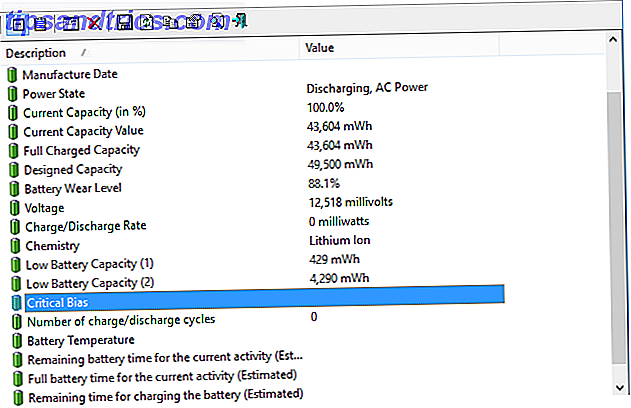
Das Werkzeug ist in zwei Hauptkomponenten aufgeteilt. Der erste ist ein Bildschirm, der Informationen wie die aktuelle Kapazität Ihres Akkus und dessen Verschleißhöhe anzeigt. Das andere ist ein fortlaufendes Protokoll des Nötigsten; Energiestatus, Kapazität, Kapazitätswert, Rate und Spannung.
Diese Statistiken werden so häufig nachverfolgt, wie Sie möchten, und können als Textdatei exportiert werden, um die Leistung Ihres Akkus dauerhaft zu dokumentieren. Es ist klar, dass BatteryInfoView mit der Funktion als seinem Fokus entworfen wurde, und das Ergebnis ist ein nützliches Werkzeug, das den Job ohne irgendeinen Aufwand erledigt.
Batteriemon
Spartan Utility präsentiert Batteriekapazität und Entladerate als Grafik.
Im Laufe der Zeit wird die Leistung Ihrer Laptop-Batterie abnehmen. Alle möglichen Faktoren können zu diesem Prozess beitragen, daher ist es wichtig, über alle Änderungen auf dem laufenden zu bleiben. BatteryMon macht das einfach, indem es die Batteriekapazität und die Entladerate Ihres Laptops überwacht und Ihnen in Echtzeit einen Graphen seiner Ergebnisse präsentiert.

Es ist eine einfache Möglichkeit, über die Gesundheit Ihrer Batterie herauszufinden, wie eine Batterie funktioniert und 3 Möglichkeiten, wie Sie es ruinieren können, wie eine Batterie funktioniert und 3 Möglichkeiten, die Sie ruinieren können Die moderne Batterie ist in so vielen unserer Lieblings-Technologien, die Sie könnten Fast wäre es vergeben, wenn man nicht viel Zeit mit dem Lernen ihrer Arbeit verbracht hätte. Lesen Sie mehr und verfolgen Sie es im Laufe seines Lebens. Sie können festlegen, dass dies als kleines, unauffälliges Widget auf Ihrem Bildschirm angezeigt wird, oder Sie können eine E-Mail-Benachrichtigung einrichten, wenn eine bestimmte Statistik einen vorgegebenen Meilenstein erreicht.
Mit diesem Tool können Sie langfristig die Batterieleistung Ihres Laptops überwachen. Mit der Logging-Funktion können Sie die Leistung Ihres Akkus protokollieren. Die aktuelle Kapazität des Akkus kann mit den früher gesammelten Daten verglichen werden. Aus diesem Grund empfiehlt es sich, BatteryMon so früh wie möglich zu verwenden, um Messwerte zu erhalten während ihres ganzen Lebens miteinander zu vergleichen.
BatteryCare
Ein kostenloses Tool, mit dem Sie Ihre Batterieanzeige durch vorsätzliches Entladen zyklisch neu kalibrieren können.
Damit Ihre Batterie so gut wie möglich funktioniert, ist es wichtig, die besten Praktiken in Bezug auf die Entladung zu verstehen. Experten empfehlen, dass Sie Ihre Batterie nicht leer lassen sollten Sollte ich meine Laptop-Batterie entfernen, um ihr Leben zu verlängern? Sollte ich meine Laptop-Batterie entfernen, um ihr Leben zu erhöhen? Wird der Akku beschädigt, wenn Sie Ihren Laptop mit Wechselstrom betreiben? Sollten Sie die Batterie entfernen, um ihre Lebensdauer zu erhöhen? Sie haben sich wahrscheinlich darüber gewundert. Finde die Antwort jetzt heraus! Lesen Sie Vollständiger, da es langfristigen Schaden verursachen kann. Stattdessen ist es am besten, es teilweise abtropfen zu lassen und regelmäßig aufzuladen.

Diese Art des Radfahrens kann es jedoch manchmal schwierig machen, genau zu verfolgen, wie viel Energie gespeichert wird, was dazu führen kann, dass die Batterieanzeige ungenau ist. BatteryCare behebt dieses Problem und bietet auch allgemeinere Informationen über die Batterie und ihre Kapazität.
Wenn Sie Ihre Batterie vollständig aufladen und dann auf die niedrigste Sicherheitsstufe ablassen, können Sie Ihre Batterieanzeige neu kalibrieren und sicherstellen, dass Ihre Anzeige so genau wie möglich ist. Eine vollständige Anleitung zur Durchführung dieser Aufgabe finden Sie auf der Website von BatteryCare.
Batterielade
Lightweight Toolbar Utility 7 Nützliche Symbolleisten, die Sie zu Ihrer Windows-Taskleiste hinzufügen können 7 Nützliche Symbolleisten, die Sie zu Ihrer Windows-Taskleiste hinzufügen können Der Windows-Desktop kann ein super produktiver Arbeitsbereich sein. Native Symbolleisten können Ihnen dabei helfen, sie noch effizienter zu gestalten, indem Sie Verknüpfungen und Informationen zur Hand haben. Schauen wir uns das genauer an. Lesen Sie mehr, um schnellen Zugriff auf die Batterieinformationen zu erhalten.
Ihre Symbolleiste enthält bereits ein Batteriesymbol, aber im Vergleich zu einigen Alternativen in diesem Artikel erhalten Sie nur eine minimale Menge an Informationen. BatteryBar bietet einen guten Kompromiss und liefert die wichtigsten Zahlen im Handumdrehen, ohne zu viel Platz auf dem Bildschirm oder Ressourcen zu beanspruchen.

Zum größten Teil ist es nur ein etwas größeres Batteriesymbol - aber klicken Sie darauf und Sie werden mit wichtigen Daten wie Ihrer Gesamtkapazität und dem Grad der Abnutzung präsentiert 20 Möglichkeiten, die Akkulaufzeit des Notebooks zu erhöhen 20 Möglichkeiten, um die Akkulaufzeit des Notebooks zu erhöhen Lesen Mehr hat Ihre Batterie schon durchgehalten. Es ist nicht so umfassend eine Ressource wie etwas wie BatteryInfoView, aber das ist sehr viel von Design.
Die Basisversion von BatteryBar ist kostenlos, aber es gibt auch eine $ 4 Pro-Version, die alle möglichen Personalisierungsoptionen hinzufügt. Für welche Version Sie sich auch entscheiden, es ist eine gute Möglichkeit, wichtige Informationen schnell und einfach zu erhalten.
Windows 10 Batteriesparmodus
Eingebautes Akku-Tool für die neueste Version des Windows-Betriebssystems.
Wenn Sie Windows 10 verwenden, haben Sie Zugriff auf ein neues Akku-Tool, das zu den neuen Erweiterungen gehörte. 7 Tipps & Tricks zur Optimierung Ihrer Windows 10-Erfahrung 7 Tipps & Tricks zur Optimierung Ihrer Windows 10-Erfahrung Windows 10 ist mehr als ein Upgrade auf Windows 8, ist es eine Evolution. Wir haben viele der großen Änderungen behandelt, aber auch viele Kleinigkeiten haben sich geändert. Vielleicht können wir dir einen neuen Trick beibringen. Lesen Sie mehr zur neuen Version des neuen Betriebssystems. Um darauf zuzugreifen, müssen Sie die App Einstellungen öffnen - es gibt eine praktische Verknüpfung, um dies zu tun, drücken Sie einfach Windows + I. Navigieren Sie dann zu System> Battery Saver> Battery Saver Settings, kreuzen Sie das Kästchen an und wählen Sie den gewünschten Batterieladestand für die Funktion, bei der Sie antreten möchten.

Erste Einführung für Windows Phone 5 Energiespartipps, um Ihre Windows Phone 8.1 Batterie frisch zu halten 5 Energiespartipps, um Ihre Windows Phone 8.1 Batterie frisch zu halten Wird Ihre Batterie schneller leer, seit Sie auf Windows Phone 8.1 aufgerüstet haben? Ein paar einfache Einstellungen können die Lebensdauer der Batterie erhöhen und mit einer einzigen Ladung den Tag überstehen. Lesen Sie mehr, Battery Saver begrenzt Hintergrundprozesse auf Ihrem Gerät, um sicherzustellen, dass Sie den Akku optimal entlasten können. Sie können es jederzeit einschalten, aber um sicherzustellen, dass es die Leistung Ihres PCs nicht beeinträchtigt, wird es möglicherweise am besten für eine Situation gespeichert, in der Sie möglicherweise keine Energie mehr haben.
Das Battery Saver- Feld in der App " Einstellungen" enthält außerdem einen nützlichen Abschnitt zur Akkuverwendung . Anstatt den Status Ihrer Batterie abzudecken, wie bei den anderen in diesem Artikel behandelten Werkzeugen, werden die entsprechenden Beträge angegeben, die das System, der Bildschirm und Wi-Fi verbrauchen, um Ihre Batterie zu schonen. Es wird nicht die gleiche Vorstellung von dem, was mit Ihrem Akku auf lange Sicht passiert, wie andere Werkzeuge, aber es kann eine sehr aufschlussreiche Art sein, die kurzfristigen Auswirkungen Ihrer Computer-Nutzung auf seine Batterie zu betrachten.
Wie stellen Sie sicher, dass Ihre Batterie in Topform bleibt?